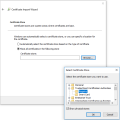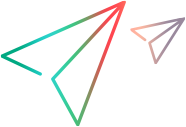DevWebプロキシレコーダー
DevWebプロキシレコーダーを使用すると、選択したブラウザーからビジネスプロセスを記録し、HARファイルにエクスポートできます。次に、オフラインスクリプトジェネレーターツールを使用して、HARファイルからDevWebスクリプトを生成できます。
プロキシレコーダーはVuGenでもサポートされています。
このトピックの内容:
一意のCA証明書を生成してインストールする
注: 以前のバージョンで提供されている標準設定のCA証明書を使用している場合は、一意のCA証明書に置き換えることをお勧めします。
HTTPSトラフィックを安全に記録するには、DevWebプロキシレコーダーを初めて使用する前に、認証局 (CA) 証明書をインストールする必要があります。証明書は、信頼されたルート証明書として、プロキシレコーダーマシンの証明書リポジトリにインストールされます。
プロキシレコーダーは、DevWebCertDoNotTrustと呼ばれる一意のDevWeb CA証明書を自動的に生成してインポートできます。または、プロキシレコーダーをアクティブ化せずに、DevWebUtils実行可能ファイルを使用して生成およびインポートすることもできます。
OpenText Performance Engineering for Developersがインストールされている各マシンで、証明書を1回生成してインポートする必要があります。インポートされた証明書は1年間有効です。
証明書が生成されると、certディレクトリがDevWebルートフォルダーに追加されます (まだ存在しない場合)。このディレクトリには、次の証明書とCA PEMファイルが含まれています。
-
devweb_cert.cer
-
mitmproxy-ca.pem
-
mitmproxy-dhparam.pem (このファイルはmitmproxyによって作成され、フォルダーに含まれていない可能性があります)
インポートの制限:
-
信頼されたルートにインストールするには、管理者権限が必要です。管理者権限がない場合、インポートは失敗します。
-
自動生成はすべてのプラットフォームで機能しますが、自動インポートはWindowsでのみサポートされています。LinuxおよびmacOSの場合、証明書を手動でインストールする必要があります。
手動でインストールする方法の詳細については、CA証明書を手動でインストールするを参照してください。
プロキシレコーダーを使用して一意のCA証明書を生成およびインストールするには、次の手順に従います。
-
local.recorder_config.ymlで、provide_certificateをtrueに設定します。(標準設定では、falseに設定されています。)
ヒント: local.recorder_config.ymlの作成の詳細については、プロキシレコーダーのカスタム構成を参照してください。
-
ターミナルウィンドウからプロキシレコーダーを実行します (詳細については、DevWebプロキシレコーダーの実行を参照してください)。プロキシレコーダーは、<DevWebルートフォルダー>\certフォルダーと信頼されたルートをチェックして、CA証明書がすでに存在するかどうかを確認します。
-
certフォルダーに既存のCA証明書とCA PEMファイルがすでに含まれている場合、新しい証明書は生成されません。
-
CA証明書がまだ存在しない場合、プロキシレコーダーはcertフォルダーの下に新しい証明書を生成します。
-
-
次に、プロキシレコーダーはdevweb_cert.cer証明書を信頼されたルートにインポートしようとします。これは、新しく生成された証明書、または上記の既存の証明書の場合があります。
-
既存の証明書。既存の証明書が信頼されたルートにまだインストールされていない場合、プロキシレコーダーはそれをインポートしようとします。
-
新しく生成された証明書。信頼されたルートに同じ名前の証明書がすでに存在する場合でも、プロキシレコーダーは証明書のインポートを試みます。
-
-
CA証明書が正常にインストールされた後、プロキシレコーダーの起動が続行され、記録を開始できます。
DevWebUtils実行可能ファイルを使用して一意のCA証明書を生成およびインストールするには、次のようにします。
-
証明書を生成するには、ターミナルウィンドウから<DevWebルート>ディレクトリに移動し、次のコマンドを実行します。
DevWebUtils.exe -mode=genCert -certPath =<output_dir_path>
フラグ-certPathはオプションです。提供されていない場合、標準設定は<DevWebルートフォルダー>\certです。
-
証明書をインポートするには、ターミナルウィンドウが管理者権限で開いていることを確認してください。次のコマンドを実行します。
DevWebUtils.exe -mode=importCert -certPath =<.cerファイルへのパス>
フラグ-certPathはオプションです。提供されていない場合、標準設定は<DevWebルートフォルダー>\cert\devweb_cert.cerです。
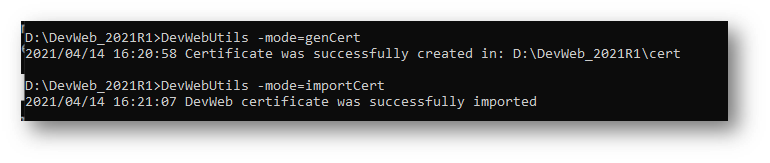
CA証明書を手動でインストールする
自動インストールまたはDevWebUtils実行可能ファイルを使用したインストールが利用できない場合は、CA証明書を手動でインストールできます。信頼されたルートにインストールするには、管理者権限が必要です。
インポートウィザードを使用してWindowsにCA証明書をインストールするには:
-
ファイルエクスプローラーで、証明書ファイルを参照してダブルクリックします。<DevWebルートフォルダー>\cert\devweb_cert.cer
- 証明書のインポートウィザードが開きます。画面の指示に従います。
- PFXファイルをインストールする場合は、秘密キーの保護ページで、秘密鍵のパスワードフィールドを空のままにします。
-
証明書ストアページ:
- ウィザードを完了して、証明書をインポートします。
MacOSにCA証明書をインストールするには:
ターミナルウィンドウ (管理者権限で開く) から、<DevWeb root>/certディレクトリに移動し、以下を実行します。
sudo security add-trusted-cert –d –r trustRoot –k /Library/Keychains/System.keychain cert/devweb_cert.cer
DevWebプロキシレコーダーを実行する
プロキシレコーダーは、標準設定の構成設定を使用して使用する準備ができています。
構成設定をカスタマイズする場合は、プロキシレコーダーを実行する前にlocal.recorder_config.ymlファイルで変更を定義します。たとえば、独自のCA証明書を使用したり、プロキシサーバーの設定を変更したり、リモートでの使用を設定したりできます。詳細については、プロキシレコーダーのカスタム構成を参照してください。
ヒント: 次のビデオを確認します: チュートリアル#3: プロキシレコーダーを使用した記録。
プロキシレコーダーを実行するには:
-
選択したブラウザーから、インターネット接続のプロキシサーバー設定を構成します。ホストアドレスとポートを構成設定ファイルで使用されているものに設定します。標準設定値は次のとおりです。
- 標準設定のホスト: localhost
- 標準設定のポート: 8156
プロキシは、すべてのアドレスで使用されるように設定する必要があります。たとえば、プロキシ設定で [ローカル (イントラネット) アドレスの場合はプロキシサーバーを使用しない] が選択されていないことを確認します。
-
ターミナルウィンドウを開き、DevWebディレクトリに移動します。
-
コマンドラインから適切なコマンドを実行して、プロキシレコーダーを起動します。記録されたトラフィックが保存されるHAR結果ファイルの名前を含めます。
-
デフォルトの構成ファイルを使用する場合:
ProxyRecorder.exe <har result file name>
-
カスタム構成ファイルを使用する場合:
ProxyRecorder.exe -c <path to local.recorder_config.yml> <har result file name>
[プロキシレコーダ] ウィンドウが開きます。
-
-
Webブラウザーでビジネスフローを実行します。次のことを確認してください。
-
各実行の前に、ブラウザーの新しいインスタンスを開きます。
-
プライベートブラウジングモード (Chromeのシークレットモードなど) で作業します。
-
-
[プロキシレコーダ] ウィンドウで、Enterをクリックして記録を終了し、HARファイルを作成します。
記録のログ情報は、コンソールおよびログファイル (構成設定ファイルの設定による) で利用できます。
注: HARファイルを使用する前に、プロセスが完了していることを確認してください。
- オフラインスクリプトジェネレーターツールを使用して、HARファイルからDevWebスクリプトを生成します。
プロキシレコーダーのカスタム構成
DevWebプロキシレコーダーの構成は、<DevWebルート>\recorder_config.ymlファイルに含まれています。このファイルには、プロキシレコーダーの実行に必要な標準設定が含まれているため、変更しないでください。
構成設定をカスタマイズする場合は、同じフォルダーにあるlocal.recorder_config.ymlファイルでカスタマイズする必要があります。このファイルが存在しない場合は、config.ymlファイルをコピーして、local.recorder_config.ymlという名前を付けます。このファイルの設定は、config.ymlの標準設定を上書きします。
たとえば、次の設定をカスタマイズする必要がある場合があります。
| ログ機能の設定 |
プロキシレコーダーの実行ごとのログ情報はログファイルに保存され、コンソールに表示されます。標準設定とログレベルを変更できます。 |
|
CA証明書 |
|
|
クライアント側証明書 |
証明書を必要とするHTTPS要求の場合、client_certsフィールドでクライアント側の証明書とキーファイルへのパスを指定できます。ファイルはPEM形式である必要があり、暗号化されていない秘密鍵と証明書の両方が含まれている必要があります。 |
| HTTP/2サポート | 標準設定では、HTTP/2サポートは有効になっており、HTTP/2接続のPRIORITY転送は無効になっています。 |
| プロキシホスト | 標準設定では、プロキシレコーダーはローカルホスト上の接続をリッスンします。別のホストを使用するには、proxy_hostフィールドをカスタマイズします。 |
| リモート使用またはプロキシ記録 | プロキシレコーダーインスタンスのリモート使用を有効にするには、allow_remote設定をtrueに設定します。 |
| ホストを無視 | 正規表現を使用して、.*google.comなどのホストパターンで要求をフィルタリングし、記録時に関連するホストが無視されるようにします。 |
| 記録用のプロキシ設定 |
定義できるプロキシ設定には、次のものがあります。
|
| 自動ブラウザー起動 |
プロキシレコーダーの起動時にChromeまたはChromiumブラウザーの自動起動を有効にするには、launchBrowserフィールドで定義します。 注:
|
| 区切り記号の設定 | HTTPクエリ文字列の解析に使用される区切り文字を定義できます。url_encoding_separatorフィールドを"&" (標準設定) または ";" に設定します。 |
既知の問題
Linuxでrootユーザーセッションでスクリプトを記録し、launchBrowser引数を使用すると、Chromeブラウザーを起動できません。Chromeはこの構成をサポートしていません。
回避策: 別のユーザーとしてログインするか、手動でブラウザーを起動してください。
 関連項目:
関連項目: